애드센스 광고 크롤러 오류? 비공개 발행을 줄이고 임시저장을 쓰자
- 마사장이야기
- 2020. 10. 19.

'광고 크롤러 오류가 있으며, 이 때문에 수익 손실이 발생할 수 있습니다.' 구글 애드센스에 가입해서 티스토리 블로그나 기타 사이트에 광고를 게재하다 보면 만나게 되는 알림 중 하나죠.
광고 크롤러 오류는 뭔지 모르겠고, 가장 신경쓰이는 부분이 바로 '수익 손실'이 발생할 '수' 있다는 부분이죠. 더욱 궁금한 것은 문제가 있는데 해결해야 하는 문제는 '아니요'라는 부분입니다.

'크롤러(crawler)'는 (구글)검색 엔진이 사용하는 정보를 수집하는 프로그램을 의미하고, 검색 엔진이 정보를 정리해서 검색 대상 목록으로 정리하는 것을 '크롤링(crawling)'이라고 표현합니다.
정리해보면 광고 크롤러 오류는 게재된 광고를 불러올 수 없다는 의미겠죠? 사실 위와 같이 해결해야 하는 문제가 없는 크롤러 오류 문제는 '공개 발행' 후 3~4일이 지나면 자동으로 해결됩니다.
광고 크롤러 오류의 원인을 다 알 수는 없지만, 저의 경험과 지인들의 사례를 보면 대부분 글을 '비공개 발행'하는 공통점이 있었습니다. 글을 비공개 발행하는 대부분의 이유는 글의 내용을 보완하기 위해서죠.
많은 분들이 자동 광고 게재나 플러그인을 통해서 글의 상단이나 하단에 자동으로 광고를 게재하는 기능을 사용하고 계실 텐데요. 문제는 검색 엔진이 글이 비공개 발행되는 순간 자료 수집을 시작한다는 점입니다. 비공개지만 발행을 한다는 뜻입니다. 여기서 문제가 발행합니다. 구글 검색 엔진이 광고 게재를 인지하고 글의 내용을 수집하지만 막상 글은 비공개된 상황인 거죠.
그렇다면 이 문제를 광고 크롤러 오류를 막기 위한 방법은 무엇일까요? 바로 예약발행과 임시저장입니다. 예약발행과 임시저장이 비공개 발행과의 차이점은 발행을 하지 않고 수정이 가능하다는 점입니다.
이 중 제가 추천하는 방법은 임시저장인데요. 예약발행을 걸고 수정 작업을 하는 방법도 좋지만 예약 날짜를 잘못 입력해서 수정 중인 글이 발행되거나 수정해야 될 글을 잊고 지나간 경우가 발생할 수 있기 때문입니다.
물론 매일매일 꾸준하게 블로그를 관리하고 많은 글을 발행하시는 분들은 예약발행 방법이 가장 좋습니다.
오늘은 광고 크롤러 오류를 막기 위한 임시저장과 임시저장과 유사한 자동저장에 대해 간단하게 정리해보겠습니다.
※ 새로운 글쓰기 기준입니다. 새로운 글쓰기는 [블로그 관리-콘텐츠-설정]에서 변경할 수 있습니다. ▼

자동저장
새롭게 강화된 자동저장 기능입니다. 30초마다 작성 중인 글이 자동저장됩니다. 만약의 사고에 미리 대비하게 해주는 반가운 기능이죠!
제목과 내용을 입력하고 30초가 지난 후, 뒤로 가기를 눌러 글 작성 전 화면으로 돌아갑니다. 글을 작성 중인 창을 닫아도 됩니다. ▼
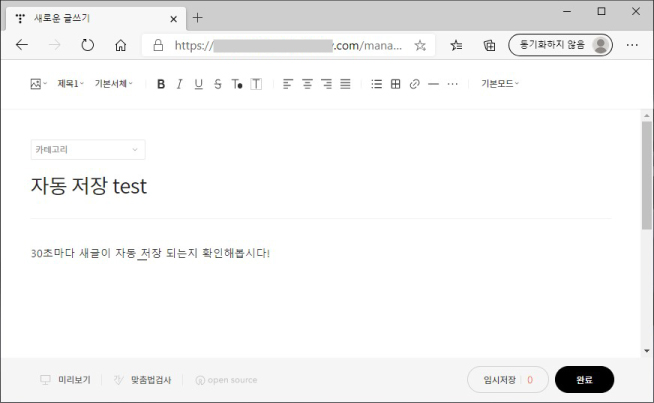
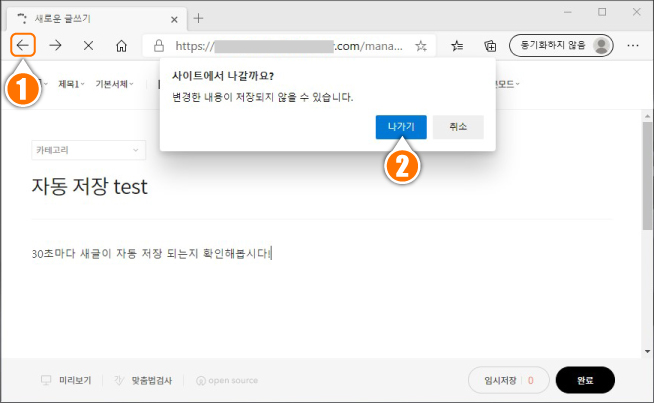
티스토리 블로그로 돌아와 새 글 '쓰기'를 누르면, 친절하게 자동저장된 글이 있다는 메시지를 띄워줍니다. 자동저장된 시간이 함께 표시됩니다. 확인을 누르면 작성 중인 글이 복구됩니다.
문서를 작성하다 보면 주기적으로 창 오른쪽 하단에 자동 저장 완료 메시지와 시간이 표시되는 것을 알 수 있습니다. ▼


티스토리 블로그엔 안전한 자동저장 장치와 유사하지만 더 안정적인 임시저장 기능이 있습니다.
임시저장
글을 쉬지 않고 하루에 몇 개씩 발행하는 경우가 아니라면 예약발행보다 임시저장을 추천합니다. 자동저장과 달리 여러 개의 문서를 발행하지 않고 임시로 저장해놓고 수정할 수 있는 편리한 기능입니다.
임시저장 방법
작성 중인 글의 오른쪽 하단에 위치한 임시저장 글자를 클릭해주세요. 숫자 1 표시와 함께 글 상단에 작성 중인 글이 저장되었다는 메시지가 표시됩니다. ▼
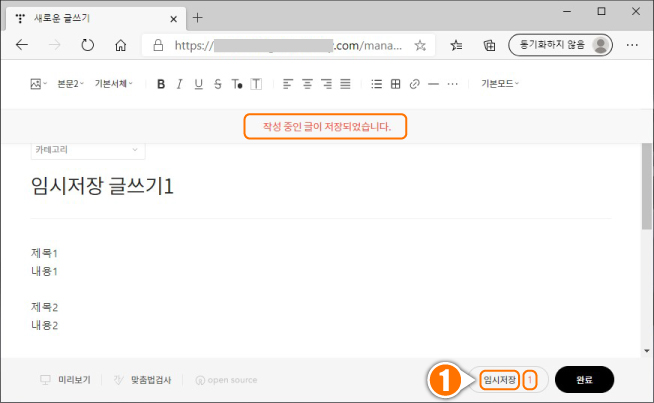
숫자 1은 임시저장된 글이 1개라는 의미입니다. 숫자를 클릭하면 현재 저장된 글의 목록을 확인할 수 있습니다. 임시저장 글은 최대 100개까지 가능하며, 저장 일로부터 90일간 보관됩니다. ▼


자동저장과 마찬가지로 임시저장을 마쳤다면 무심하게 작성 중인 창을 닫거나, 뒤로 가기를 눌러줍니다. 페이지에서 나가기 전에 반드시 임시저장 글자를 한번 더 클릭하는 습관을 만듭시다! ▼

임시저장 글 불러오기
새 글 '쓰기'를 누르면 자동저장 알림이 뜹니다. 임시저장을 마쳤기 때문에 자동저장 글 이어쓰기는 취소를 눌러줍니다. 새 글 오른쪽 하단에 표시된 숫자 1을 눌러 이어서 작성할 글을 클릭해주세요. 마지막으로 확인을 눌러줍니다. ▼
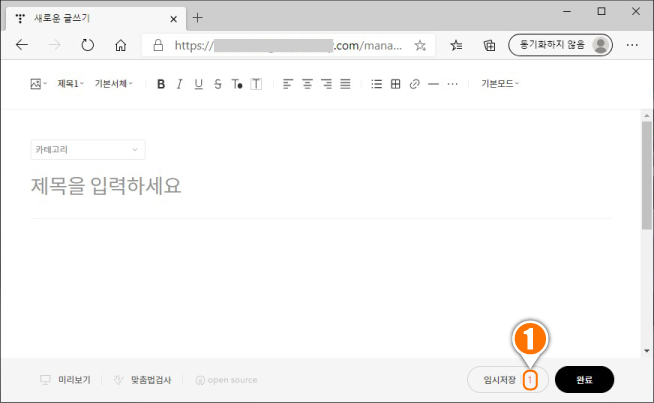
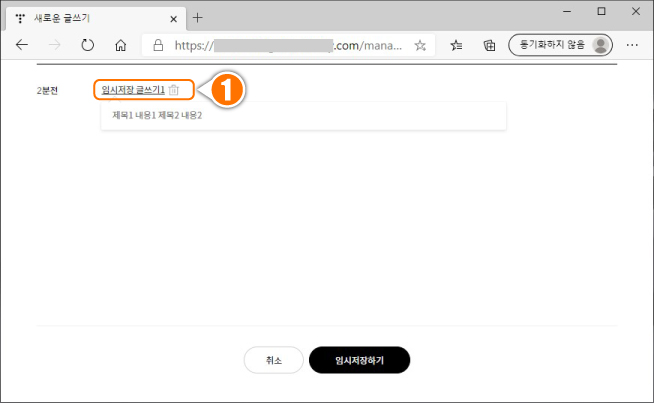

임시저장 글 관리
임시저장 글은 100개까지 저장 가능합니다. 새 글 쓰기 오른쪽 하단의 숫자를 클릭한 후, 저장된 글 목록 위로 커서를 옮기면 삭제 버튼이 나타납니다. 불필요한 글을 쉽게 삭제할 수 있습니다. ▼


※ 현재 작성 중인 임시저장 글은 임시저장 글 목록에서 삭제해도 목록에서 삭제될 뿐 작성 중인 내용이 그대로 유지됩니다.
※ 임시 저장된 글을 발행(비공개-예약발행)할 경우 임시저장 목록에서 자동 삭제됩니다.
※ 임시저장은 티스토리 앱과 PC 모두 사용 가능합니다. 티스토리 앱으로 글을 작성하고 임시저장한 후 PC에서 추가 수정할 수 있습니다.
※ 정말 중요한 내용이나 긴 내용의 글은 임시저장과 별도로 텍스트 문서나 기타 파일로 빽업하는 것이 좋습니다.
지금까지 구글 애드센스 광고 크롤러 오류를 막기 위한 자동저장과 임시저장에 대해 간단하게 정리해봤습니다. 저의 경험에 의한 간단한 해결 방법이고 이미 많은 분들이 알고 계신 방법이라고 생각합니다. 꼭 필요하신 분들께 도움이 되셨으면 하네요. 좋은 하루 보내세요!
즐거운 하루 보내세요